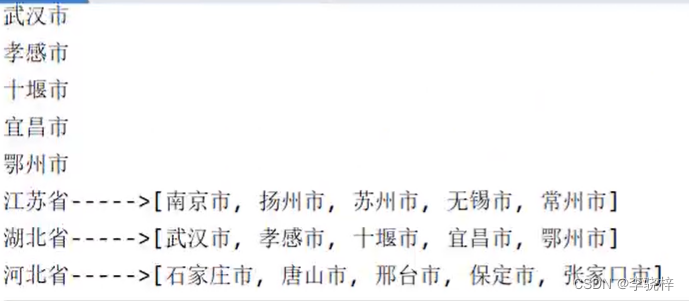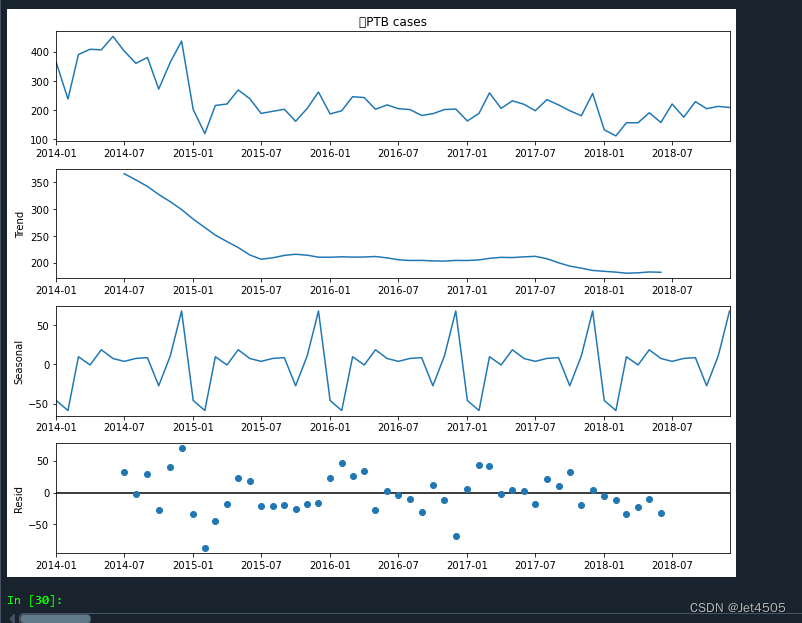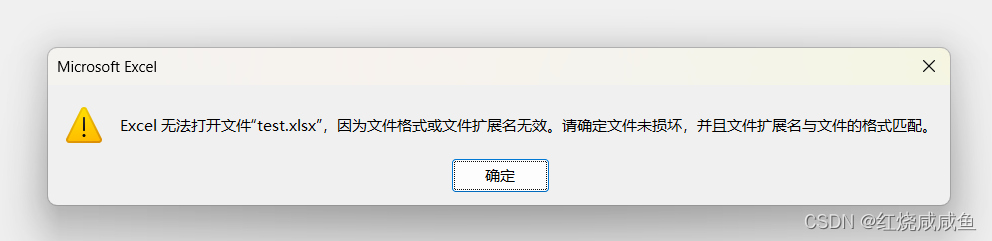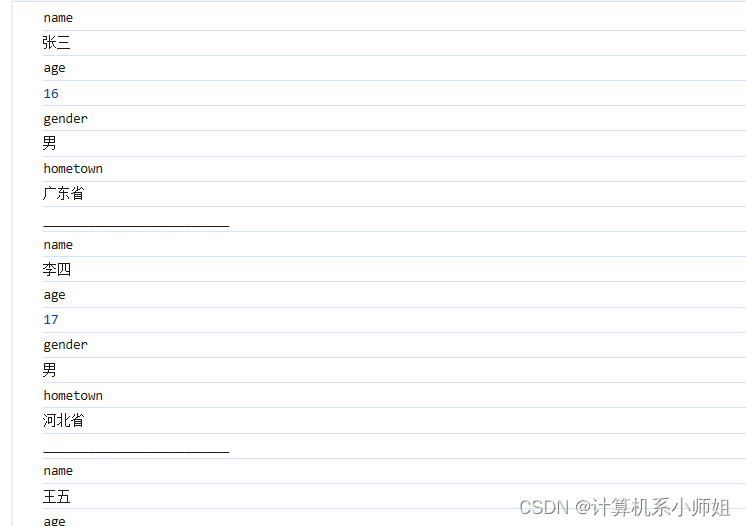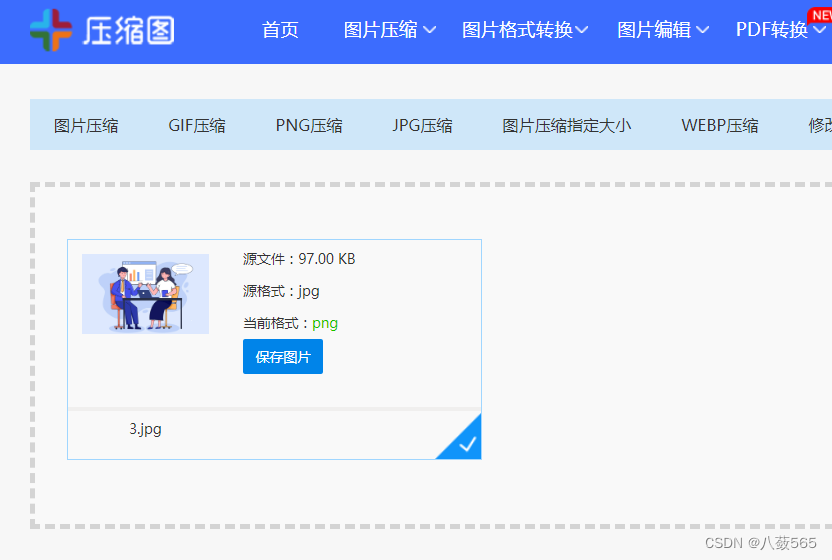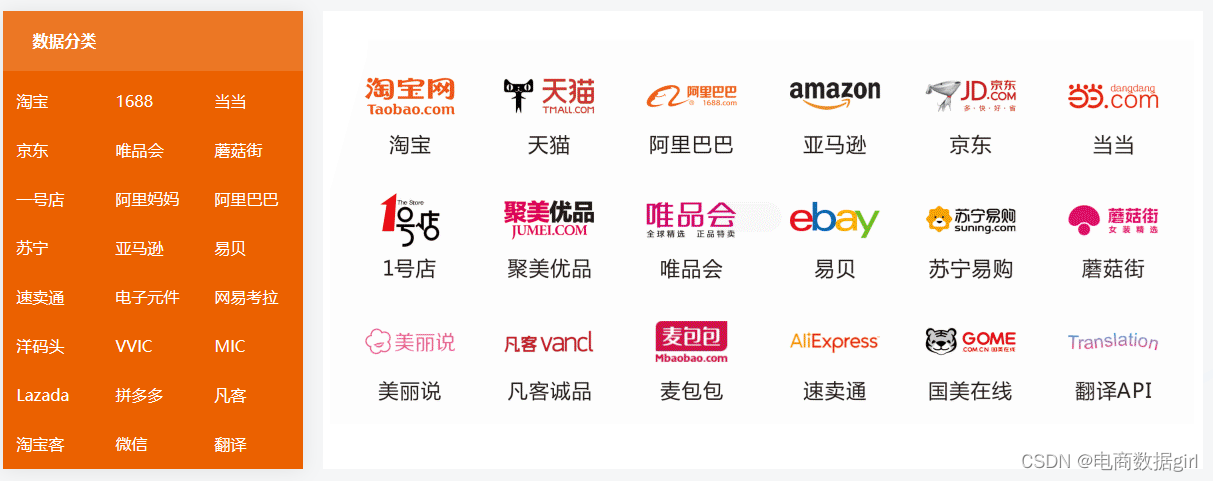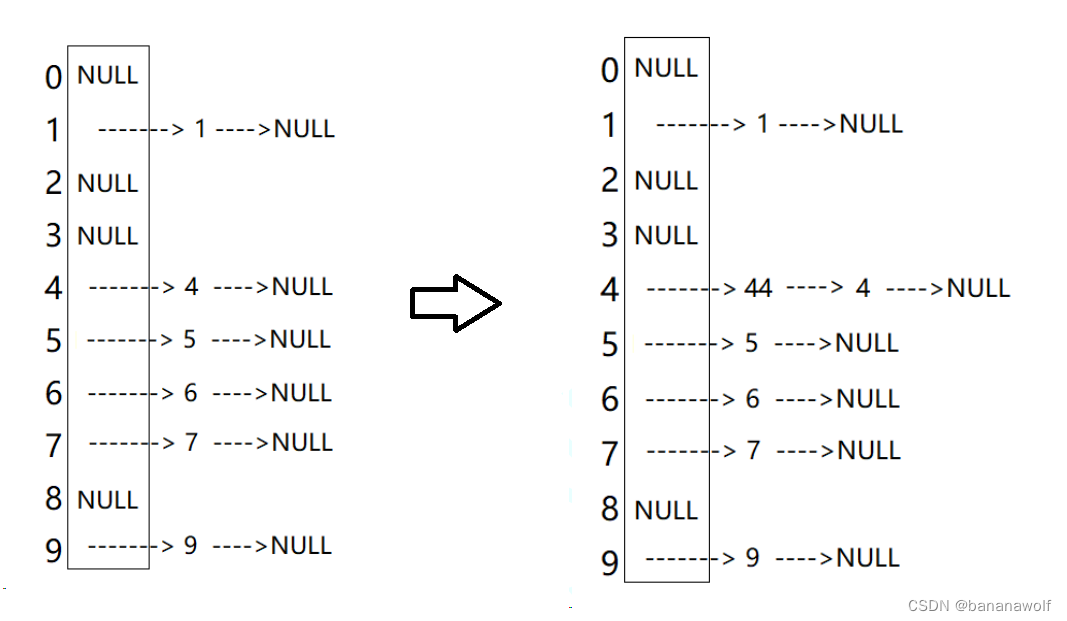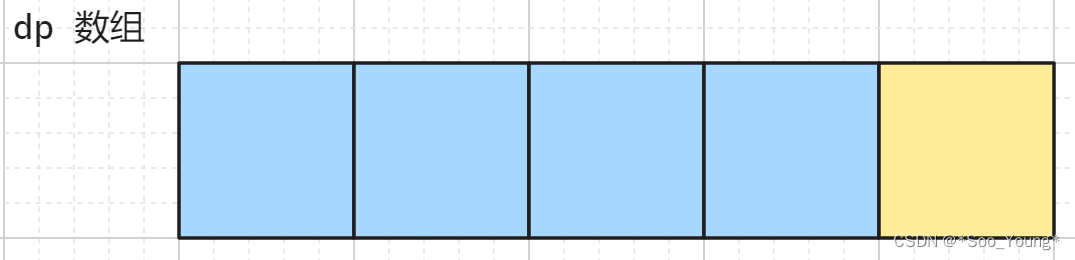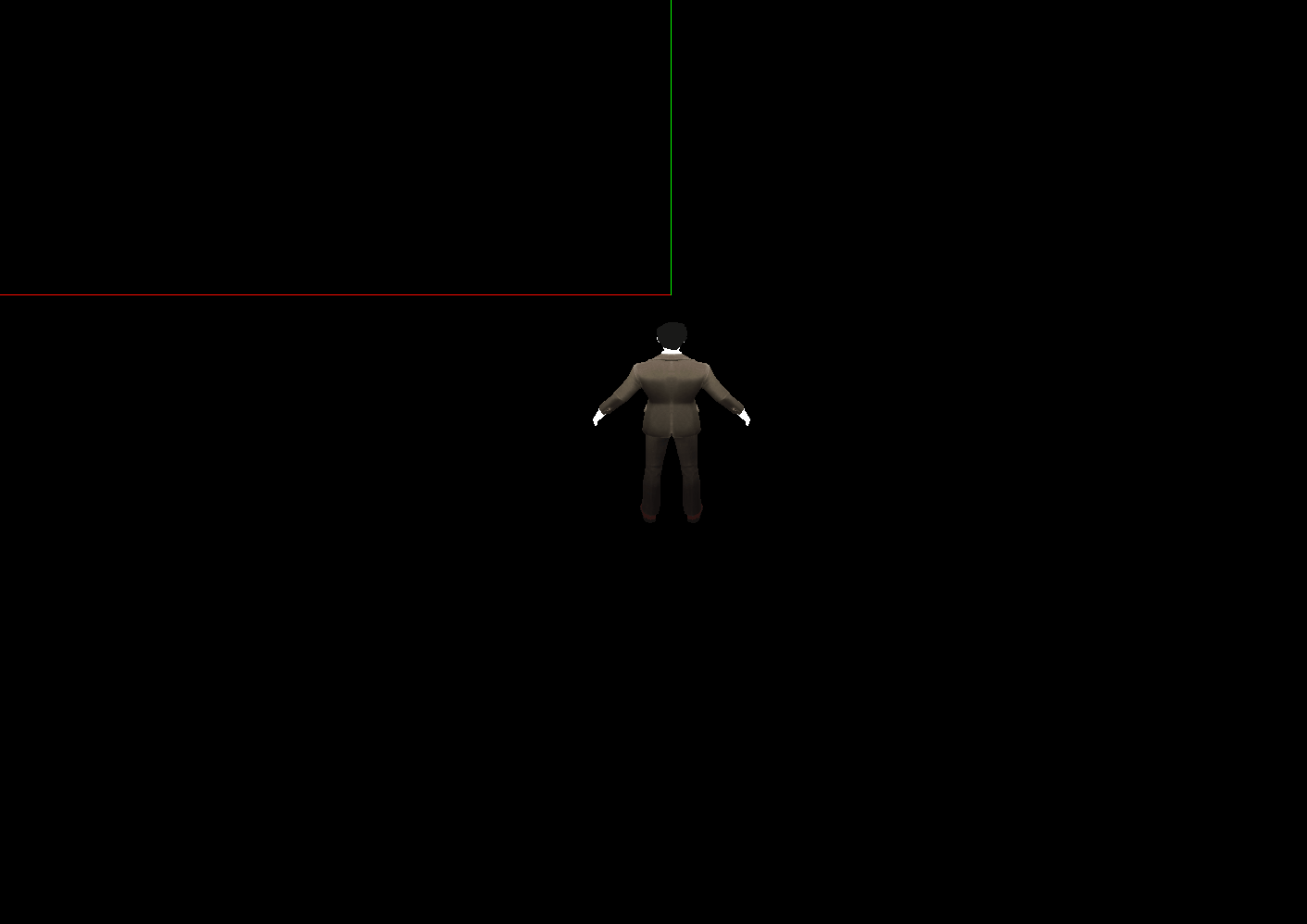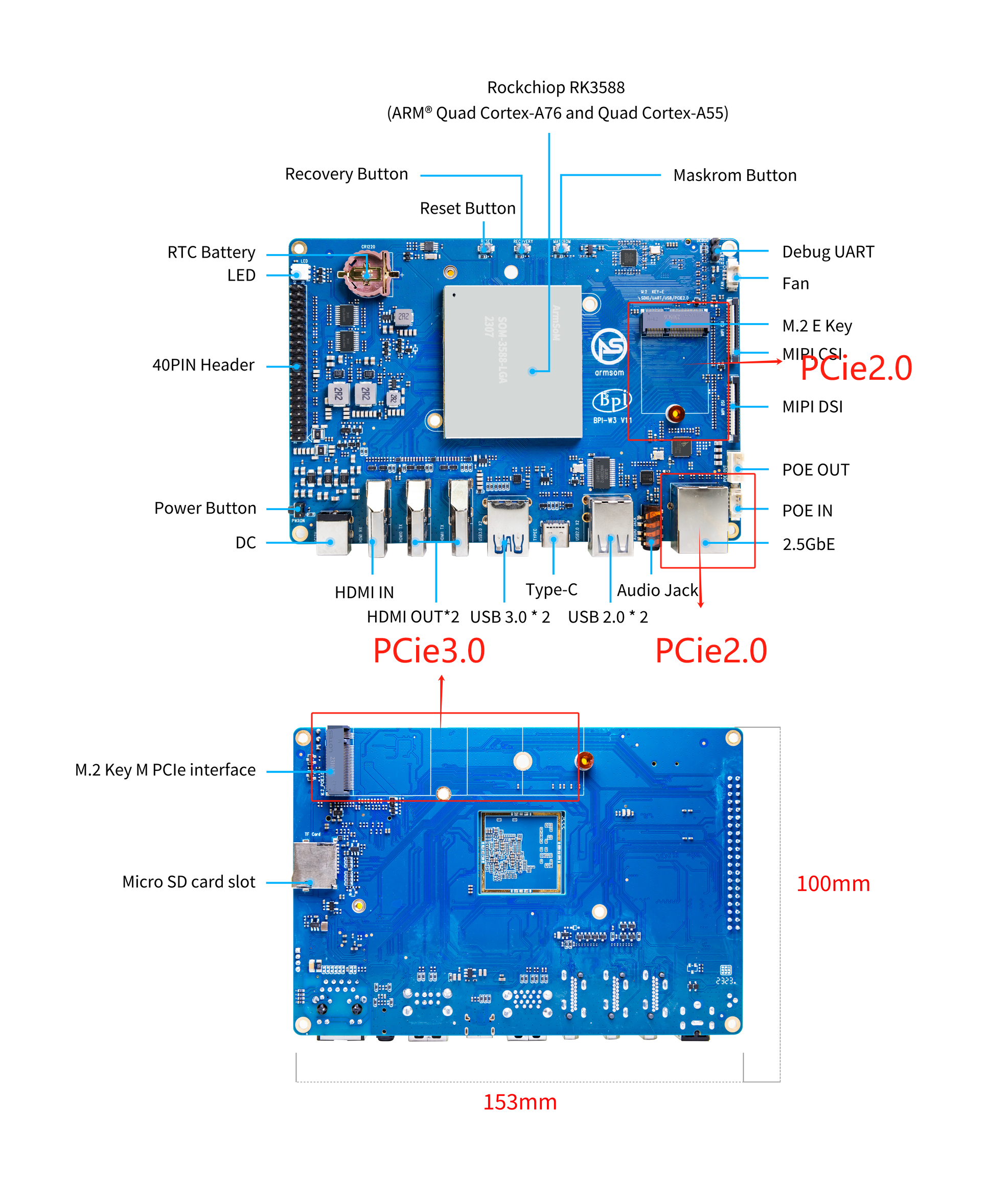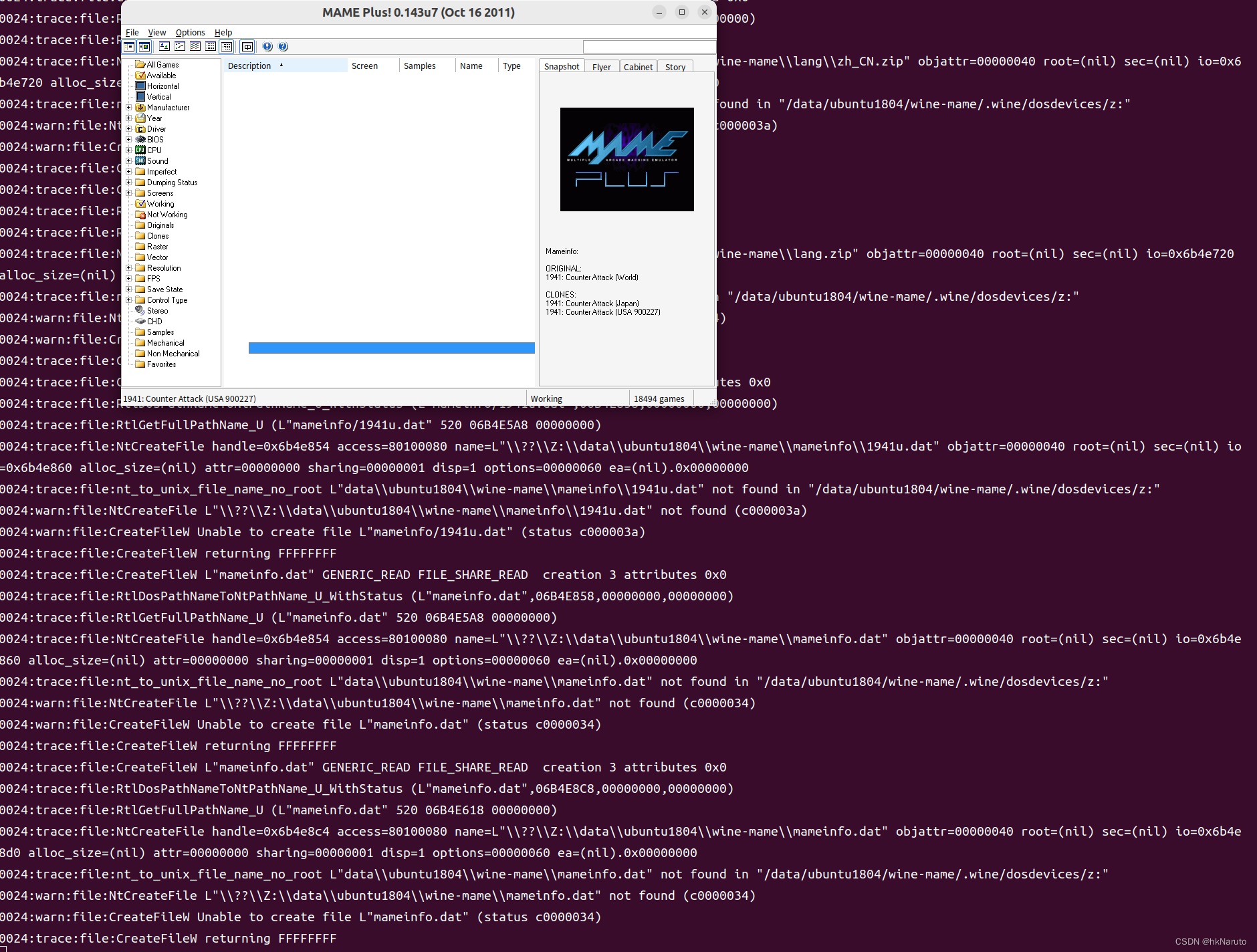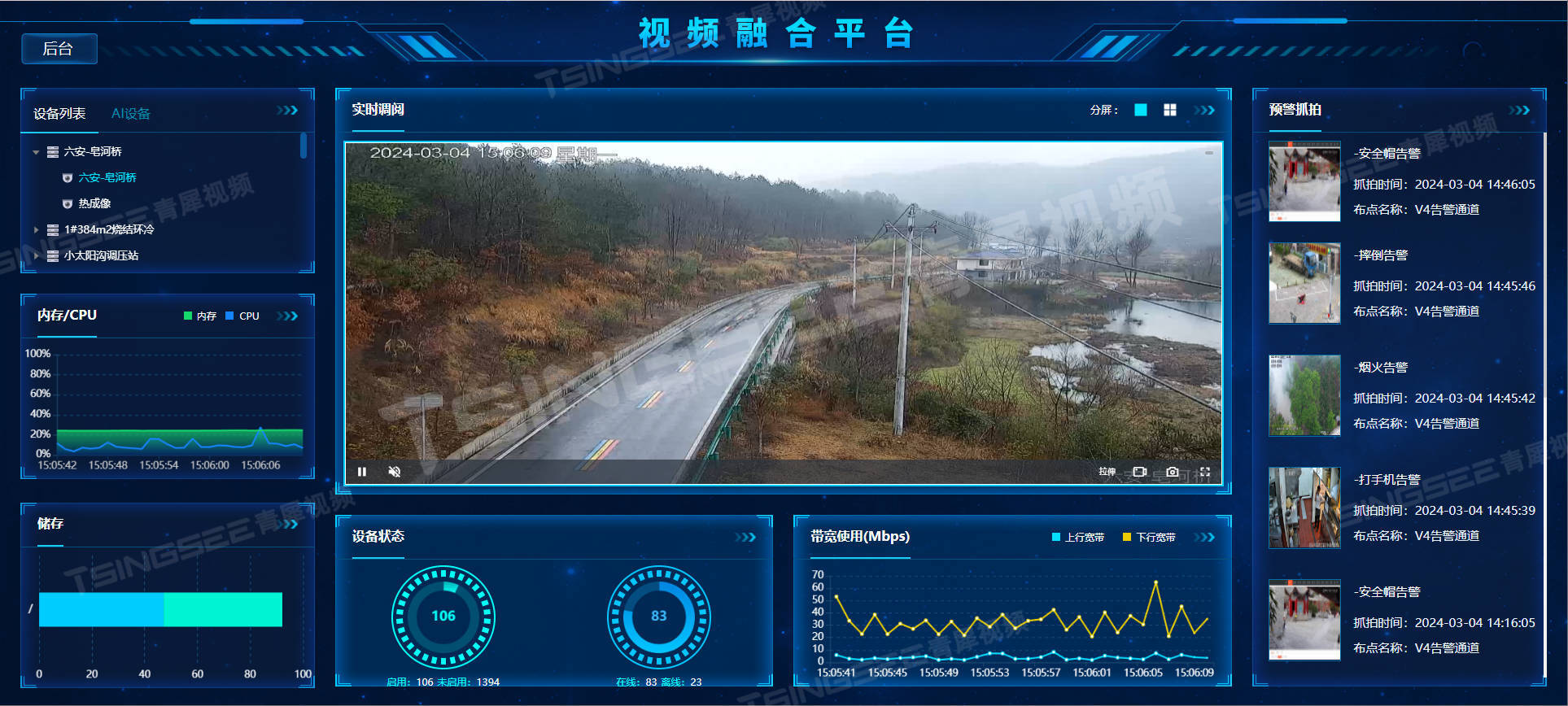【Flutter 面试题】如何理解Flutter中的Widget、State、Context ,他们是为了解决什么问题?
文章目录
- 写在前面
- 解答
- 补充说明
- 完整代码示例
- 运行结果如下
- 详细说明
写在前面
🙋 关于我 ,小雨青年 👉 CSDN博客专家,GitChat专栏作者,阿里云社区专家博主,51CTO专家博主。2023博客之星TOP153。
👏🏻 正在学 Flutter 的同学,你好!
😊 Flutter 面试宝典是解决 Flutter 面试过程中可能出现的问题,而进行汇总整理的。一个问题一篇文章,优化答案,更适合面试过程中的口述,满足实际面试需求。
🔍 想解决开发中的高频零散问题?碎片化教程 👉 Flutter Tips。
🔍 想深入学习 Flutter?系统化教程 👉 Flutter 从0到1 基础入门到应用上线全攻略 & 专栏指引。
👥 快来和我们一起交流!👉 讨论群在这里,和大家一起进步!
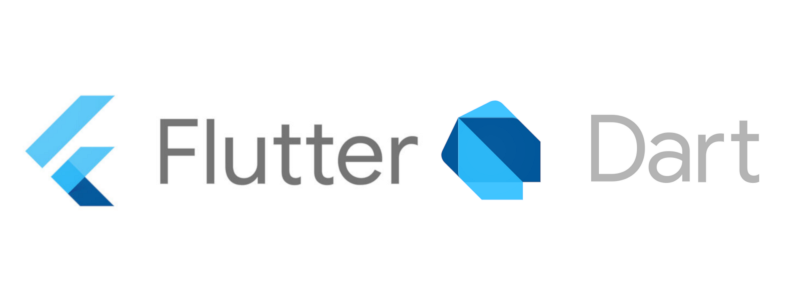
解答
在 Flutter 中,理解 Widget、State、和 Context 是关键。它们共同构成了 Flutter 应用的基础,使得构建动态和响应式的用户界面成为可能。
首先,Widget 是构建用户界面的基本单位。每个元素,无论是文本、图片还是布局,都是一个 Widget。Widgets 本质上是不可变的,这意味着它们被创建后其属性就不能更改。但当界面需要更新时,我们可以通过创建新的 Widget 实例来实现,而 Flutter 框架会负责高效地进行界面更新。
然后,我们有 State,这与 StatefulWidget 密切相关。Stateful Widgets 可以根据用户交互或内部事件改变其状态。状态变化时,可以调用 setState() 方法来重建 Widget,以反映新的状态。这种机制让 Widget 能够动态更新,提供丰富的用户体验。
最后,Context 是关于 Widget 在 Widget 树中的位置的概念。每个 Widget 都关联一个 Context,它是 Widget 与 Flutter 框架及其他 Widget 交互的桥梁。Context 可用于访问上层 Widget 提供的数据,执行导航操作,或查找 Widget 树中的 Widget。
总的来说,Widgets 负责描述界面,State 管理 Widget 的数据和行为,而 Context 提供了一个访问应用各个部分的途径。这三者共同工作,使得开发者能够以结构化和高效的方式构建应用,同时保持代码的清晰和可维护性。
补充说明
让我们通过一个实际的业务案例来深入理解 Flutter 中的 Widget、State 和 Context 的使用:一个简单的购物车应用。在这个应用中,用户可以添加商品到购物车中,我们将展示购物车中的商品数量在 AppBar 上。这个例子将展示如何使用 StatefulWidget 来管理购物车的状态,以及如何利用 BuildContext 在不同的 Widget 之间共享状态信息。
完整代码示例
import 'package:flutter/material.dart';
void main() {
runApp(MyApp());
}
class MyApp extends StatelessWidget {
Widget build(BuildContext context) {
return MaterialApp(
home: HomeScreen(),
);
}
}
class HomeScreen extends StatefulWidget {
_HomeScreenState createState() => _HomeScreenState();
}
class _HomeScreenState extends State<HomeScreen> {
int _cartItemCount = 0;
void _addToCart() {
setState(() {
_cartItemCount++;
});
}
Widget build(BuildContext context) {
return Scaffold(
appBar: AppBar(
title: Text('Shopping Cart By 小雨青年 CSDN'),
actions: <Widget>[
Center(child: Text('Cart ($_cartItemCount)')),
SizedBox(width: 20),
],
),
body: ProductList(
addToCartCallback: _addToCart,
),
);
}
}
class ProductList extends StatelessWidget {
final VoidCallback addToCartCallback;
ProductList({required this.addToCartCallback});
Widget build(BuildContext context) {
return ListView.builder(
itemCount: 10,
itemBuilder: (context, index) {
return ListTile(
title: Text('Product ${index + 1}'),
trailing: IconButton(
icon: Icon(Icons.add_shopping_cart),
onPressed: addToCartCallback,
),
);
},
);
}
}
运行结果如下
当你运行这个应用时,你会看到一个包含商品列表的界面。每个商品旁边都有一个添加到购物车的按钮。点击按钮时,AppBar 上的购物车商品数量会增加。
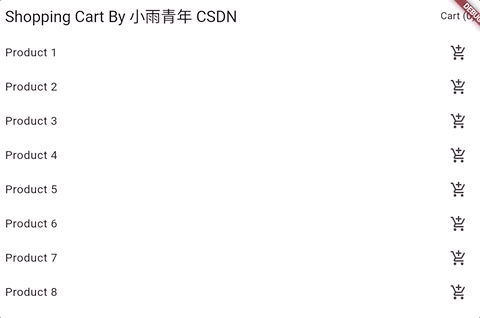
详细说明
-
Widget:
MyApp,HomeScreen, 和ProductList是构成应用的主要 Widgets。HomeScreen是一个 StatefulWidget,因为它需要根据用户的操作(添加商品到购物车)来更新状态。 -
State:
_HomeScreenState类管理着购物车中商品的数量。当用户点击添加按钮时,_addToCart方法通过调用setState()更新购物车商品的数量,触发 UI 重建。 -
Context: 在这个案例中,
BuildContext被用于在HomeScreen和ProductList之间共享状态信息。ProductList是一个 StatelessWidget,它通过构造函数接收一个回调函数addToCartCallback。这个回调函数允许ProductList通知HomeScreen更新其状态。这种模式演示了如何使用 Context 在不同级别的 Widget 之间传递数据和回调函数,实现状态共享和管理。
这个购物车示例展现了如何在 Flutter 应用中管理和共享状态,同时也显示了 Context 在 Widget 树中用于连接不同 Widgets 和实现业务逻辑的强大能力。通过这种方式,我们可以构建出既具有良好用户体验又易于维护的应用。